Toegang tot uw iTunes-bibliotheek vanaf andere computers en iOS-apparaten is het belangrijkste voordeel van iTunes Match, maar het is niet het enige voordeel. U kunt iTunes Match gebruiken om de tracks met lage bitsnelheid in uw bibliotheek te upgraden naar 256 kbps AAC-bestanden.
Nadat u zich hebt aangemeld bij iTunes Match en een back-up van uw bibliotheek hebt gemaakt, hoeft u alleen maar een slimme afspeellijst te maken om alle nummers in uw bibliotheek af te ronden met bitsnelheden van minder dan 256 kbps, de sprong van vertrouwen te nemen om die bestanden te verwijderen en gebruik vervolgens iTunes Match om 256kbps-versies te downloaden van de nummers die u zojuist hebt verwijderd. Dit zijn de stappen die nodig zijn om deze audio-upgrade uit te voeren:
Stap 1: maak een slimme afspeellijst
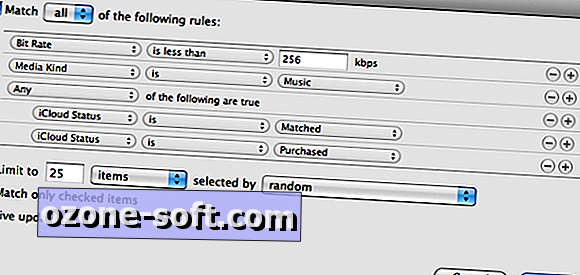
Ga naar Bestand> Nieuwe slimme afspeellijst. Kies in de eerste regel van de afspeellijst: Bitrate is minder dan 256 kbps.
Klik op het plusteken aan de rechterkant om een nieuwe parameter toe te voegen en kies vervolgens: Mediatype is muziek.
Maak vervolgens een voorwaarde door op het plusteken te klikken terwijl u op Option drukt. Je zult twee voorwaarden creëren. Kies eerst de iCloud-status die overeenkomt. Tik vervolgens op het plusteken en kies voor de tweede voorwaarde dat de iCloud-status wordt gekocht.
Klik op OK en geef uw nieuwe afspeellijst een naam in het linkerdeelvenster.
Stap 2: Verwijder alle bestanden in je nieuwe afspeellijst
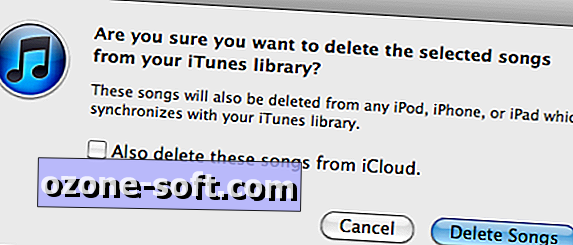
Haal diep adem, markeer alle bestanden in je nieuwe afspeellijst, druk op Option-Delete om alle bestanden te verwijderen en kies vervolgens Naar prullenbak verplaatsen. Maak desondanks een back-up van je iTunes-bibliotheek en druk op Option-Delete en Move to Trash. Zorg ervoor dat je het vakje uitgeschakeld laat ( niet aangevinkt, onderstreep "un") naast "Verwijder ook deze liedjes van iCloud." (U wilt kopieën achterlaten in de cloud van Apple, die u in de volgende stap zult downloaden.)
Als je een snelle test wilt uitvoeren voordat je deze sprong van vertrouwen neemt, markeer dan een paar nummers of de hoeveelheid tracks van een album en probeer deze stap eerst met een kleinere groep bestanden.
Maak je geen zorgen, je bestanden komen meteen terug. Of kopieën van uw bestanden die zijn opgeslagen in de cloud via iTunes Match. Meteen nadat iTunes uw bestanden heeft verwijderd, ziet u 256kbps-kopieën op hun plaats staan en elk bestand heeft het wolkjesymbool ernaast, dat toont dat het in de cloud is opgeslagen en klaar is om te downloaden.
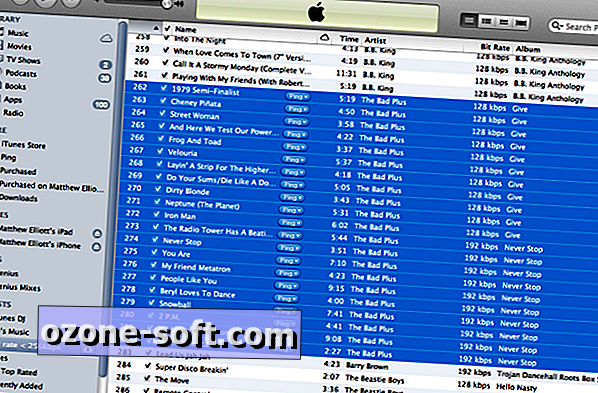
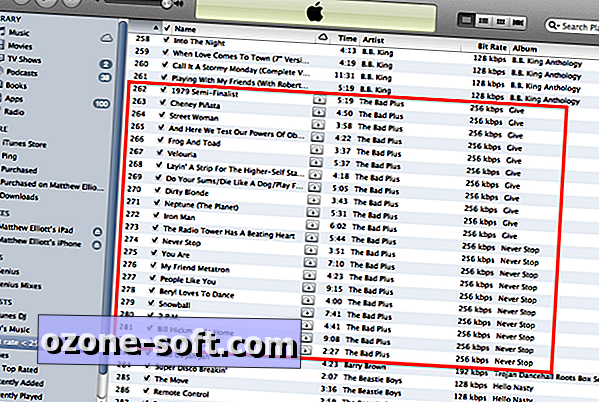
Stap 3: Download 256 kbps kopieën van uw bestanden
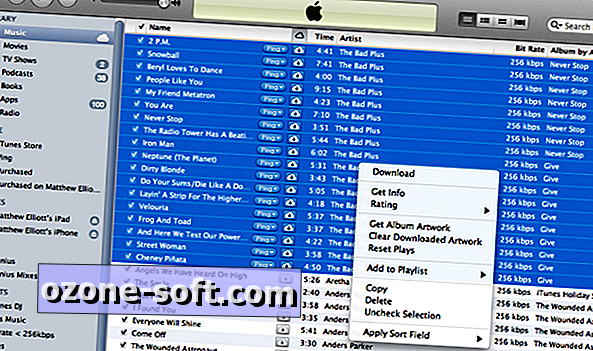
Markeer vanuit uw afspeellijst alle nieuwe 256kbps-kopieën van uw bestanden, klik met de rechtermuisknop en kies Downloaden. Als je afspeellijst zichzelf bijwerkt voordat je deze stap neemt, verwijder je de nummers omdat ze niet langer aan de criteria voldoen. Ga naar je muziekbibliotheek en klik op het cloudpictogram in de bovenste menubalk om te sorteren op nummers die in de cloud zijn opgeslagen. Mogelijk moet u dubbelklikken op het cloudpictogram om de cloudkopieën bovenaan te krijgen. Ga vervolgens gewoon door de lijst en markeer alle nummers in uw bibliotheek met het cloudpictogram, markeer ze en klik met de rechtermuisknop om ze te downloaden.
Of maak nog een slimme afspeellijst met deze drie criteria:
Locatie is iCloud
Locatie staat niet op deze computer
Media is muziek
Druk vervolgens op Command-A om alle nummers in de afspeellijst te markeren en klik met de rechtermuisknop om ze allemaal te downloaden.
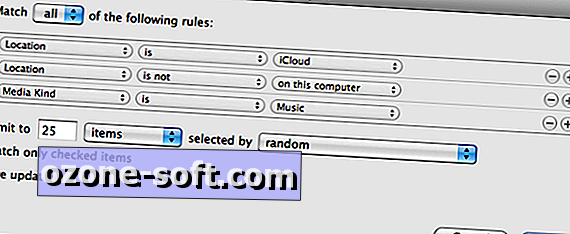
Als je duizenden nummers te downloaden hebt, wil je dit misschien voor het slapengaan doen, zodat iTunes 's nachts kan werken. In mijn geval hadden ongeveer 5.800 nummers uit mijn 6.800-songbibliotheek een bitrate van minder dan 256 kbps.
(Via MacWorld)












Laat Een Reactie Achter